ไม่มีอะไรเกิดขึ้นเมื่อคุณคลิกหรือแตะปุ่มย้อนกลับบนเว็บเบราว์เซอร์ของคุณหรือไม่ มันเพียงแค่โหลดหน้าปัจจุบันซ้ำแทนหรือไม่? หรือปุ่มย้อนกลับปรากฏเป็นสีเทา
โดยปกติแล้ว ปุ่มย้อนกลับในเบราว์เซอร์จะไม่ทำงานอย่างถูกต้องเนื่องจากสาเหตุต่างๆ เช่น การเปลี่ยนเส้นทางลิงก์และส่วนขยายเบราว์เซอร์ที่ขัดแย้งกัน แต่น้อยครั้งนักที่คุณจะต้องรับมือกับสิ่งที่ร้ายแรงเท่ากับโปรแกรมเสริมที่เป็นอันตรายหรือนักจี้เบราว์เซอร์
ดำเนินการตามรายการคำแนะนำและวิธีแก้ปัญหาด้านล่างเพื่อแก้ไขเมื่อปุ่มย้อนกลับไม่ทำงานใน Chrome, Mozilla Firefox, Microsoft Edge และ Apple Safari
สลับแท็บหรือ Windows
ลิงก์ส่วนใหญ่ที่คุณคลิกมักจะเปิดในแท็บเบราว์เซอร์เดียวกัน แต่หากปุ่มย้อนกลับบนหน้าเว็บที่คุณเพิ่งโหลดปรากฏเป็นสีเทา อาจเป็นเพราะเปิดขึ้นมาในแท็บหรือหน้าต่างใหม่
ในกรณีนี้ คุณจะไม่สามารถใช้ปุ่มย้อนกลับได้ วิธีเดียวที่จะกลับไปยังหน้าก่อนหน้าคือการสลับแท็บหรือหน้าต่าง
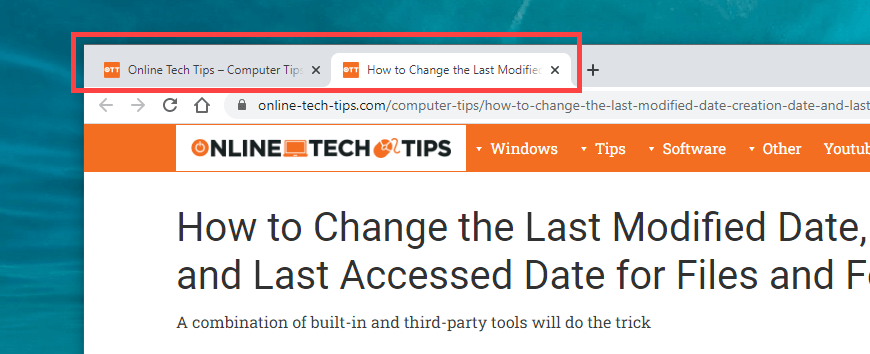
หากคุณใช้ส่วนขยายที่ บังคับให้เบราว์เซอร์ของคุณเปิดลิงก์ในแท็บใหม่ หรือ windows คุณอาจต้องการปิดการใช้งานส่วนขยายนั้น (ข้อมูลเพิ่มเติมด้านล่าง)
การเปลี่ยนเส้นทางหลายรายการ
บางลิงก์เปลี่ยนเส้นทางผ่านที่อยู่เว็บตั้งแต่หนึ่งรายการขึ้นไปก่อนที่จะโหลด เมื่อเกิดเหตุการณ์เช่นนี้ การเลือกปุ่มย้อนกลับอาจทำให้โหลดหน้าเดิมซ้ำ
วิธีหนึ่งในการแก้ไขปัญหานี้คือการคลิกปุ่ม ย้อนกลับ ค้างไว้ ซึ่งจะแจ้งให้เบราว์เซอร์เช่น Chrome แสดงสแต็กประวัติสำหรับแท็บ จากนั้น เพียงเลือกหน้าที่คุณต้องการเข้าถึง และคุณควรจะสามารถข้ามที่อยู่การเปลี่ยนเส้นทางได้ สิ่งนี้ใช้ได้กับเบราว์เซอร์มือถือด้วย เพียงแตะปุ่มย้อนกลับ ค้างไว้เพื่อเปิดประวัติของแท็บ
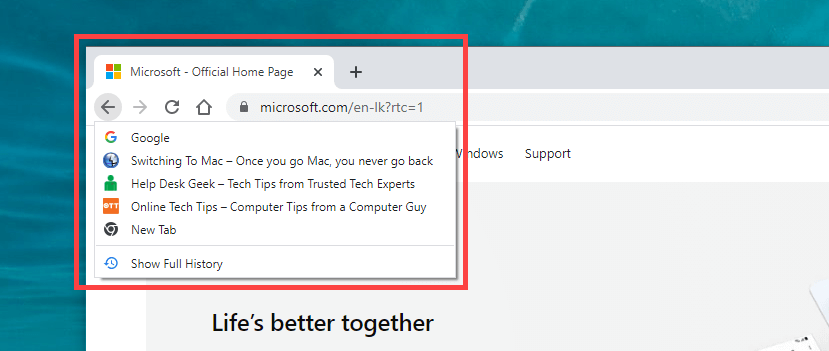
วิธีจัดการกับปัญหานี้อีกวิธีหนึ่งคือการคลิกปุ่ม ย้อนกลับ หลายๆ ครั้งอย่างรวดเร็ว ซึ่งช่วยป้องกันไม่ให้การเปลี่ยนเส้นทางครั้งก่อนเริ่มทำงาน
ปิดการใช้งานส่วนเสริมเบราว์เซอร์ที่ขัดแย้งกัน
บนอุปกรณ์เดสก์ท็อปโดยเฉพาะ ส่วนขยายสามารถป้องกันไม่ให้ปุ่มย้อนกลับบนเบราว์เซอร์ของคุณทำงานได้อย่างถูกต้อง ตัวอย่างเช่น ส่วนเสริม เช่น ตัวบล็อกเนื้อหาและตัวจัดการสคริปต์ผู้ใช้ มักเป็นสาเหตุดังกล่าว การปิดใช้งานควรช่วยได้
หากคุณไม่สามารถคิดอะไรที่เฉพาะเจาะจงได้ ให้เริ่มต้นด้วยการปิดการใช้งานส่วนขยายเบราว์เซอร์ทั้งหมด คุณสามารถเข้าถึงหน้า ส่วนขยาย ผ่านทางเมนูของเบราว์เซอร์ของคุณ (มองหาไอคอนที่มีจุดหรือเส้นสามจุด) ตัวอย่างเช่น ใน Chrome ให้เลือก เครื่องมือเพิ่มเติม >ส่วนขยาย บนเมนู Chrome เพื่อแสดงรายการส่วนขยายของคุณ.
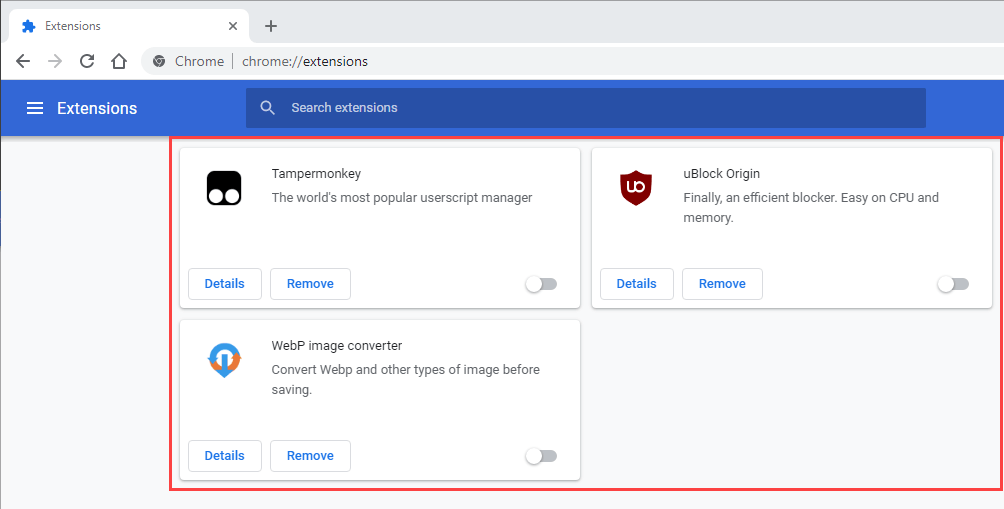
หากปุ่มย้อนกลับเริ่มทำงานอย่างถูกต้องหลังจากปิดใช้งานส่วนขยายทั้งหมด ให้เริ่มเปิดใช้งานใหม่ทีละรายการจนกว่าคุณจะทราบสาเหตุที่ทำให้เกิดปัญหา
ล้างแคชและคุกกี้ของเบราว์เซอร์
แคชของเบราว์เซอร์เสียหายหรือล้าสมัยเป็นอีกสาเหตุหนึ่งที่ทำให้เว็บไซต์หรือเบราว์เซอร์ทำงานไม่ถูกต้อง หากการคลิกหรือแตะปุ่มย้อนกลับไม่ได้ทำอะไรหรือทำให้หน้าเดิมโหลดซ้ำ การล้างข้อมูลอาจช่วยแก้ไขปัญหาได้ ต่อไปนี้เป็นวิธีลบแคชในเบราว์เซอร์เดสก์ท็อปยอดนิยมสองตัว
กูเกิลโครม
เปิดเมนู Chrome และไปที่ การตั้งค่า >ความเป็นส่วนตัวและความปลอดภัย >ล้างข้อมูลการท่องเว็บ ถัดไป ทำเครื่องหมายที่ช่องถัดจาก คุกกี้และข้อมูลไซต์อื่น ๆ และ รูปภาพและไฟล์ที่แคชไว้ ตั้งค่า ช่วงเวลา เป็น ตลอดเวลา strong>และเลือก ล้างข้อมูล
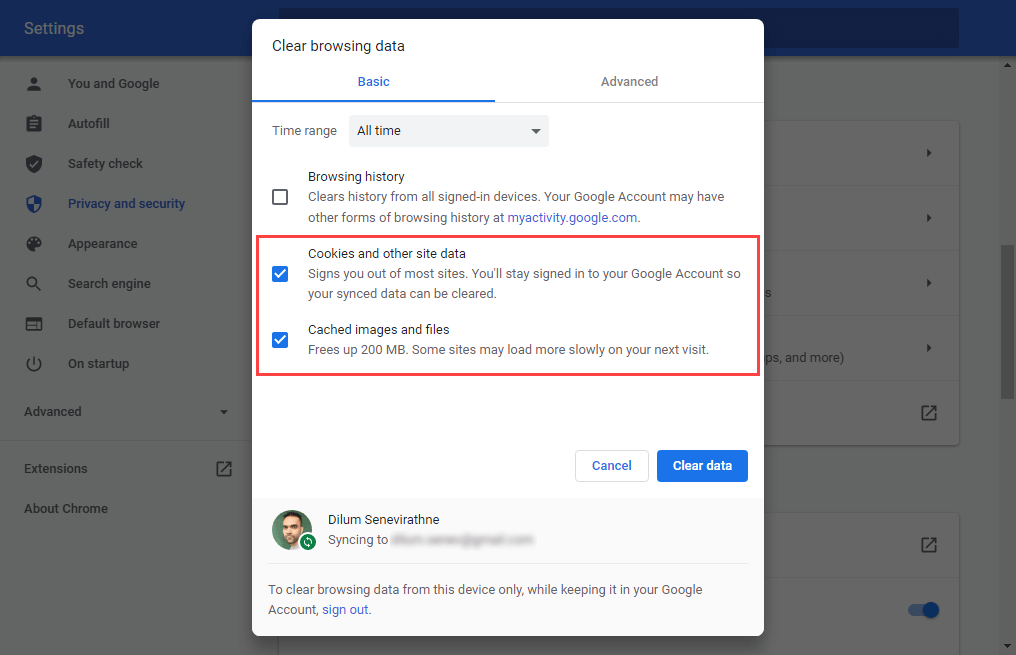
มอซิลลา ไฟร์ฟอกซ์
เปิดเมนู Firefox และไปที่ การตั้งค่า >ความเป็นส่วนตัวและความปลอดภัย >คุกกี้และข้อมูลไซต์ >ล้างข้อมูล. ถัดไป ทำเครื่องหมายที่ช่องถัดจาก คุกกี้และข้อมูลไซต์ และ เนื้อหาเว็บที่แคช และเลือก ล้าง
หากคุณใช้เบราว์เซอร์อื่น โปรดดูคำแนะนำเฉพาะที่ คำแนะนำหลักในการล้างแคชในเบราว์เซอร์ใด ๆ ของเรา
อัปเดตเว็บเบราว์เซอร์ของคุณ
เบราว์เซอร์ที่ล้าสมัยอาจส่งผลให้เกิดปัญหาแปลกๆ ได้ทุกประเภท หากปุ่มย้อนกลับไม่ทำงานโดยไม่มีเหตุผลที่ชัดเจน ให้ลองติดตั้งการอัปเดตล่าสุด นั่นน่าจะช่วยแยกแยะจุดบกพร่องที่ทราบออกจากสมการได้
เบราว์เซอร์บนเดสก์ท็อปส่วนใหญ่จะอัปเดตตัวเองโดยอัตโนมัติ แต่คุณสามารถเริ่มตรวจสอบการอัปเดตด้วยตนเองได้ตลอดเวลา ต่อไปนี้เป็นวิธีดำเนินการดังกล่าวด้วย Chrome และ Firefox
กูเกิลโครม
เปิดเมนู Chrome และเลือก ความช่วยเหลือ >เกี่ยวกับ Google Chrome จากนั้นรอจนกว่า Chrome จะค้นหาการอัปเดตล่าสุด หากตรวจพบการอัปเดตใด ๆ ก็ควรเริ่มการติดตั้งโดยอัตโนมัติ
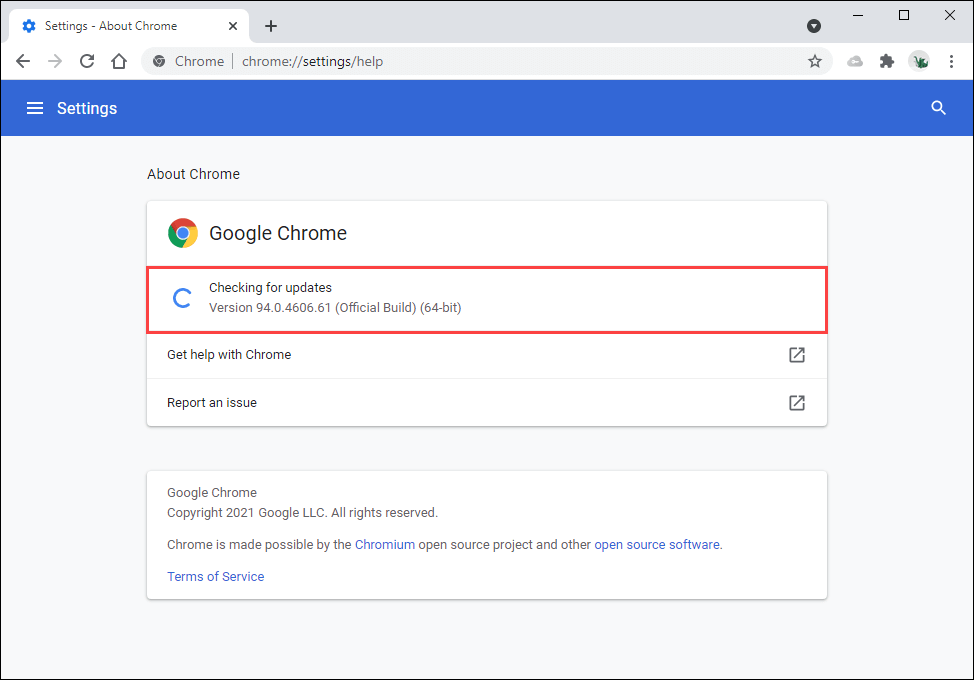
มอซิลลา ไฟร์ฟอกซ์
เปิดเมนู Firefox และเลือก ความช่วยเหลือ >เกี่ยวกับ Firefox จากนั้นรอจนกว่า Firefox จะค้นหาและติดตั้งการอัปเดตล่าสุด ปฏิบัติตามนั้นโดยรีสตาร์ทเบราว์เซอร์ของคุณ.
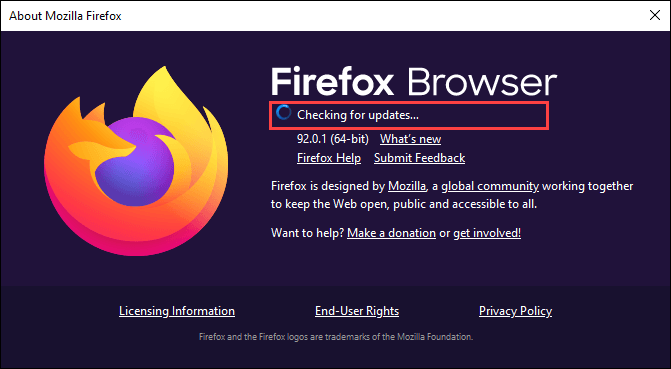
บนมือถือ คุณสามารถติดตั้งการอัปเดตเบราว์เซอร์ล่าสุดได้โดยไปที่ Play Store (Android) หรือ App Store (iOS)
ตรวจสอบมัลแวร์และไฮแจ็คเกอร์เบราว์เซอร์
ซอฟต์แวร์และส่วนเสริมที่เป็นอันตรายสามารถแย่งชิงฟังก์ชันการทำงานของเบราว์เซอร์เริ่มต้นได้ นอกจากปุ่มย้อนกลับที่ทำงานผิดปกติแล้ว คุณยังอาจสังเกตเห็นการทำงานที่ผิดปกติอื่นๆ เช่น การชะลอตัว การขัดข้อง ฯลฯ
วิธีที่ดีที่สุดในการแก้ไขคือการสแกนอุปกรณ์ของคุณ ใช้ยูทิลิตี้กำจัดมัลแวร์เฉพาะ ตัวอย่างเช่น มัลแวร์ไบต์ สามารถช่วยคุณลบมัลแวร์ได้ทั้งบนพีซีและ Mac
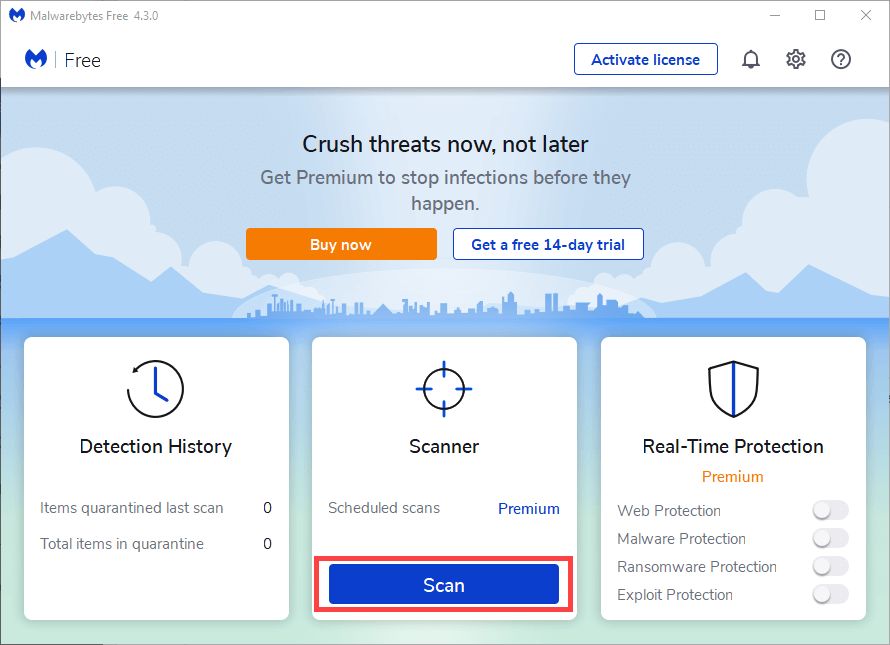
หากคุณใช้ Chrome ใน Windows คุณยังสามารถใช้เครื่องมือลบมัลแวร์ในตัวเพื่อลบส่วนขยายที่เป็นอันตรายและไฮแจ็คเกอร์เบราว์เซอร์ได้ หากต้องการเรียกใช้ ให้เปิดเมนู Chrome และเลือก การตั้งค่า >ขั้นสูง >รีเซ็ตและล้างข้อมูล >ล้างข้อมูลคอมพิวเตอร์ ค้นหา .
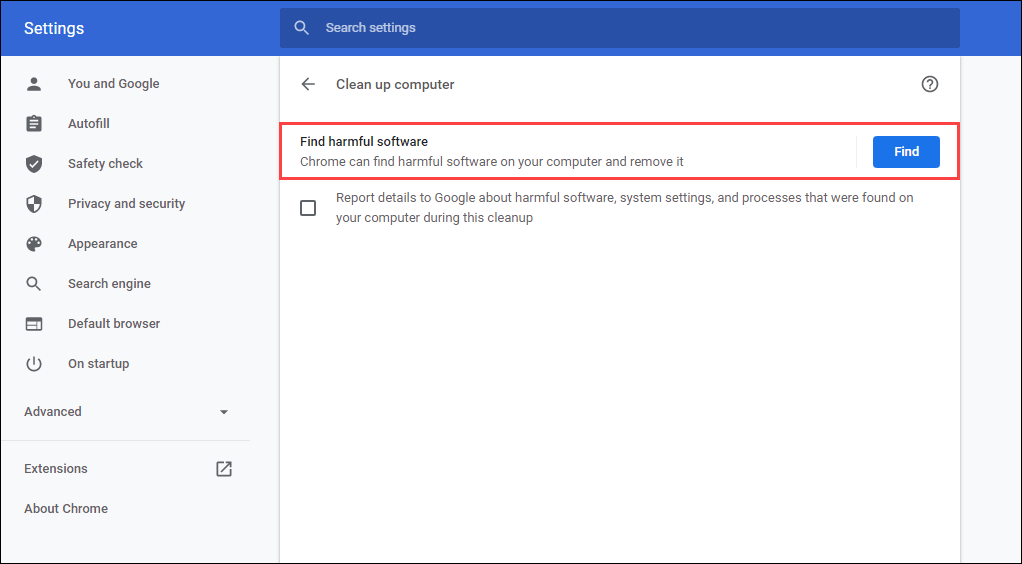
รีเซ็ตเว็บเบราว์เซอร์ของคุณ
เว็บเบราว์เซอร์บนเดสก์ท็อปส่วนใหญ่มีตัวเลือกการรีเซ็ตเพื่อแก้ไขปัญหาร้ายแรง หากไม่มีคำแนะนำหรือวิธีแก้ปัญหาข้างต้นช่วยแก้ไขปุ่มย้อนกลับ คุณควรดำเนินการทันที
ต่อไปนี้เป็นวิธีรีเซ็ต Chrome และ Firefox ด้านล่าง คุณอาจต้องการสำรองข้อมูลการท่องเว็บของคุณภายใน กำลังซิงค์กับบัญชี Google หรือบัญชี Firefox ก่อนที่จะเริ่มต้น หากคุณใช้เบราว์เซอร์อื่น ให้ค้นหาหน้าการสนับสนุนทางออนไลน์เพื่อดูคำแนะนำเฉพาะ
กูเกิลโครม
เปิดเมนู Chrome และเลือก การตั้งค่า จากนั้นเลือก ขั้นสูง >รีเซ็ตและล้างข้อมูล >คืนค่าการตั้งค่าเป็นค่าเริ่มต้นเดิม
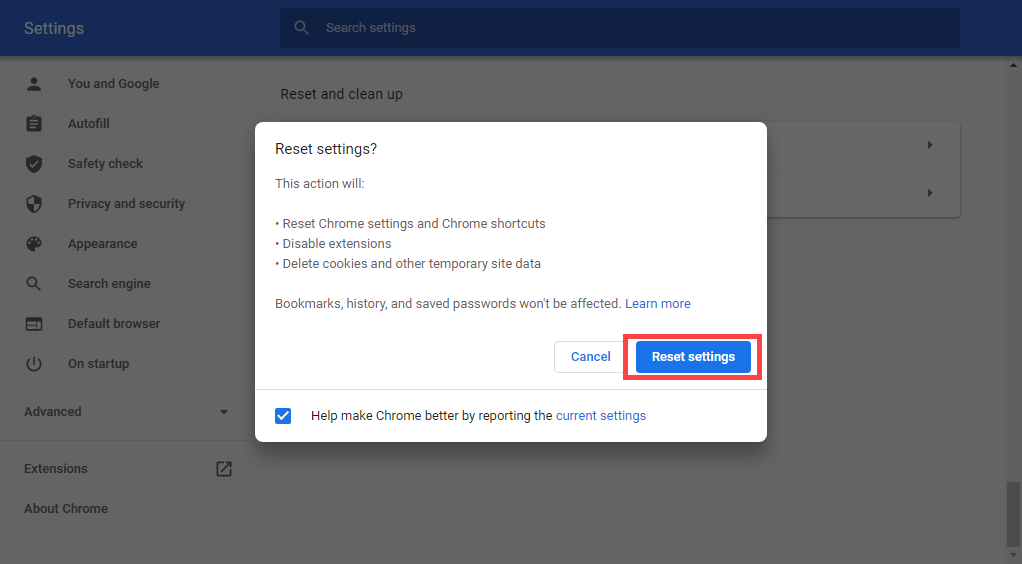
มอซิลลา ไฟร์ฟอกซ์
พิมพ์ about:support ลงในแท็บ Firefox ใหม่และกด Enter จากนั้นเลือก รีเฟรช Firefox
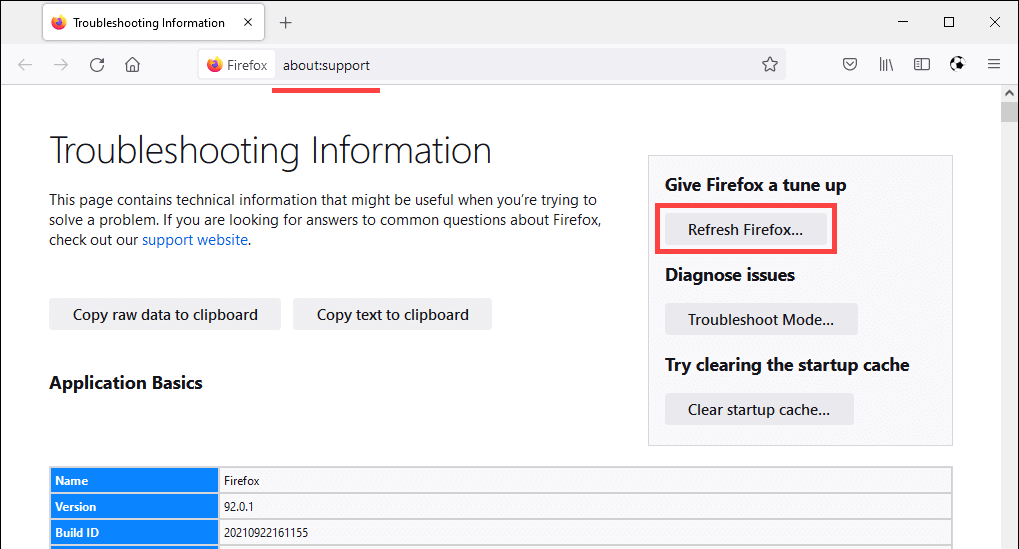
บนมือถือ คุณอาจต้องการลบและติดตั้งเบราว์เซอร์ของคุณใหม่เพื่อแก้ไขปัญหาเบื้องหลังที่ทำให้ปุ่มย้อนกลับไม่ทำงาน อย่างไรก็ตาม นั่นเป็นไปไม่ได้กับเบราว์เซอร์มือถือทั่วไป เช่น Chrome (Android) และ Safari (iOS)
.